Mi az Apple ID jelszava és hogyan lehet visszaállítani?
Manapság mindenféle jelszót használunk hitelkártyákhoz, e-kereskedelmi platformokhoz, közösségi médiához, e-mailekhez és sok máshoz. A felhasználókra nehezedő nyomás csökkentése érdekében az Apple lehetővé teszi számukra, hogy egyetlen fiókot használjanak az egész ökoszisztémában, az eszköz aktiválásától kezdve a szolgáltatások beállításán és bejelentkezésén át az Apple Music-előfizetésig, az összes Apple-termék közötti adatszinkronizálásig és egyebekig. Ez a cikk elmagyarázza, hogyan... mi az Apple ID jelszó és egyéb ismereteket, amiket tudnod kell róla.
OLDAL TARTALMA:
1. rész: Mi az Apple ID jelszó?
Az Apple ID és jelszó az Ön egyedi bejelentkezési módja az Apple termékekhez és szolgáltatásokhoz. A fiók e-mail cím vagy telefonszám használatával hozható létre. Az Apple ID jelszó számokból, betűkből és szimbólumokból áll. Az Apple ID és jelszó segítségével a következőket teheti:
1. Aktiváljon egy iPhone, iPad vagy Mac számítógépet.
2. Szerezz 5 GB ingyenes iCloud tárhelyet az adataid biztonsági mentéséhez és szinkronizálásához.
3. Állítsa be az Apple szolgáltatásokat, például az iMessage-t, a FaceTime-ot és egyebeket.
4. Vásároljon és töltsön le alkalmazásokat, zenéket, filmeket, tévéműsorokat és könyveket az App Store-ból és az iTunes Store-ból.
5. Kapcsolja be a Lokátor funkciót a készülék távoli megkereséséhez, törléséhez vagy zárolásához.
6. Iratkozzon fel az Apple Music, az Apple TV+, az Apple Pay és az Apple Arcade szolgáltatásra.
7. Ossz meg adatokat és előfizetéseket akár hat családtaggal a Családi megosztás segítségével.
Apple ID jelszókövetelmények
Egy erős Apple ID jelszó megvédheti eszközét, előfizetéseit és adatait. Az Apple ID jelszóra vonatkozó követelményeit követve erős jelszót hozhat létre Apple ID-fiókjához:
1. Legalább nyolc karakter.
2. Kis- és nagybetűket is használjon.
3. Legalább egy szám.
4. Használjon extra karaktereket és írásjeleket.
Az iCloud jelszó megegyezik az Apple ID jelszavával?
Az Apple ID nem ugyanaz, mint az iCloud. Az előbbi minden felhasználó számára külön Apple-fiók, míg az iCloud egy különálló, de kiegészítő szolgáltatás. Az iCloud-fiók azonban alapvetően egy Apple ID. Az Apple ID-vel és jelszóval, vagy egy teljesen más jelszóval is elérheted az iCloud-tárhelyedet.
2. rész: Hogyan találhatja meg Apple ID jelszavát
Az iCloud Keychain az Apple termékek beépített jelszókezelője. Ha bekapcsolta ezt a funkciót, az Apple ID-fiók jelszavát iPhone-ján, iPadjén vagy Mac számítógépén is megtalálhatja.
Hogyan találhatja meg Apple ID jelszavát iOS 17 vagy korábbi rendszeren

Lépés 1. Nyissa meg a beállítások app az iPhone-on.
Lépés 2. Menj a jelszavak fülre, és adja meg iPhone jelszavát vagy Face ID-jét.
Lépés 3. Keresd meg az Apple ID-hez kapcsolódó URL-címet vagy weboldalt.
Lépés 4. Érintse meg a Jelszó gombra az Apple ID jelszavának megtekintéséhez.
Hogyan találjuk meg az Apple ID jelszót macOS Sonoma vagy korábbi rendszeren
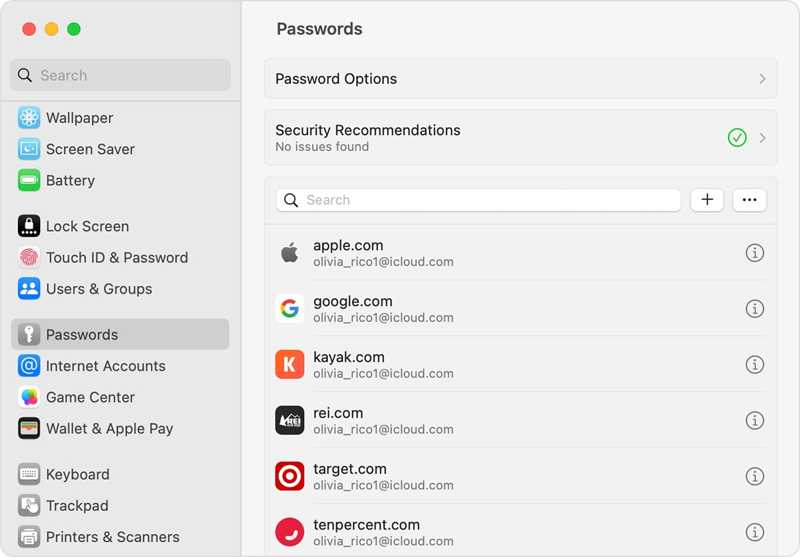
Lépés 1. Menj a Alma menüben és válasszon Rendszerbeállítások or System Preferences.
Lépés 2. Kattints jelszavak és jelentkezzen be a Mac jelszavával.
Lépés 3. Keresse meg a listán a kapcsolódó weboldalt.
Lépés 4. Kattintson az Részletek megjelenítése or Szerkesztés gombra az Apple ID jelszavának megkereséséhez.
Az Apple ID jelszó megkeresése iOS 18 és macOS Sequoia vagy újabb rendszeren

Lépés 1. Nyissa meg a Jelszavak alkalmazást iPhone, iPad vagy Mac készülékén.
Lépés 2. Oldd fel fiókod jelszavával vagy biometrikus azonosítóddal.
Lépés 3. Menj a Hírek fülre, és görgessen lefelé, amíg meg nem látja a megfelelő fiókot.
Lépés 4. Koppintson vagy kattintson a fiókra, majd koppintson vagy kattintson a Szerkesztés gombra az Apple ID jelszavának ellenőrzéséhez.
3. rész: Mi a teendő, ha elfelejtette Apple ID jelszavát?
Ha elfelejtette Apple ID jelszavát, visszaállíthatja azt az iForgot oldalon, amely az Apple által közzétett weboldal. A munkafolyamat azonban a beállításaitól és a biztonsági intézkedésektől függően eltérő lehet.

Lépés 1. Menj az iforgot.apple.com oldalra egy webböngészőben, és kattints Jelszó visszaállítása.
Lépés 2. Írd be az Apple ID e-mail címedet vagy telefonszámodat. Írd be a képen látható karaktereket, és kattints folytatódik.
Lépés 3. Add meg a telefonszámod, és koppints folytatódik újra.
1. helyzet: A kétfaktoros hitelesítés engedélyezve van

Lépés 4. Válasszon egy megbízható eszközt a weboldalon.
Lépés 5. Ezután forduljon a megbízható eszközhöz, és koppintson vagy kattintson a Hagyjuk.
Lépés 6. Írja be az iPhone jelszavát vagy a Mac bejelentkezési jelszavát.
Lépés 7. Végül állítson be egy új Apple ID jelszót, ellenőrizze, és erősítse meg a módosítást.
2. helyzet: A kétlépcsős azonosítás engedélyezve van
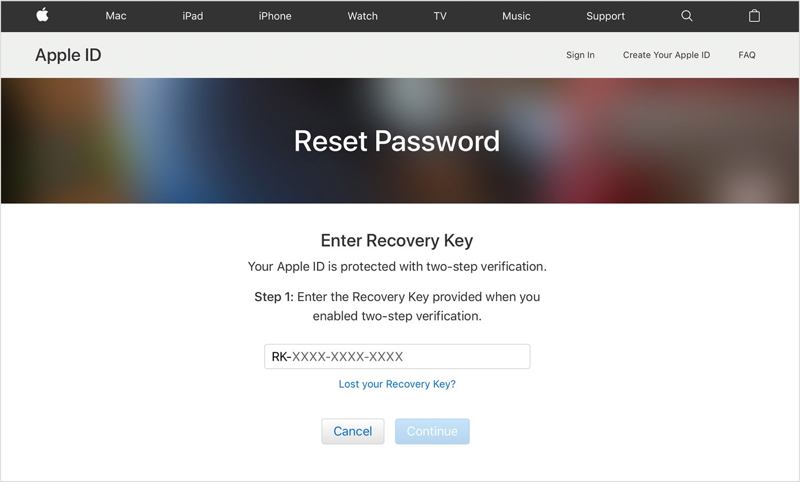
Lépés 4. Válassza az Ellenőrző kód kérése az egyik eszközéről lehetőséget, majd kattintson az folytatódik.
Lépés 5. Fordulj a készülékhez, és ellenőrizd a kapott ellenőrző kódot.
Lépés 6. Írd be a kódot és kattints folytatódik.
Lépés 7. Végül hozzon létre egy új jelszót az Apple ID-hez, és erősítse meg.
3. helyzet: E-mail használata
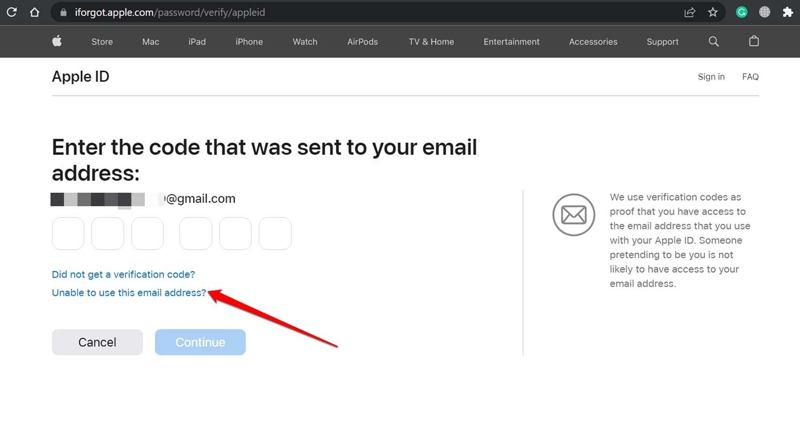
Lépés 4. Ha nem adott hozzá semmilyen extra biztonsági intézkedést az Apple ID jelszavához, válassza a Ez a szám nem használható.
Lépés 5. Ezután válassza ki Kapjon egy e-mailt és adja meg a hozzá tartozó e-mail címet.
Lépés 6. Nyisd meg az e-mailedet, és ellenőrizd az Apple által küldött ellenőrző kódot.
Lépés 7. Írd be a kódot és kattints folytatódik.
Lépés 8. Végül hagyjon új jelszót, írja be újra, és erősítse meg a módosítást.
4. helyzet: Válaszoljon a biztonsági kérdésekre
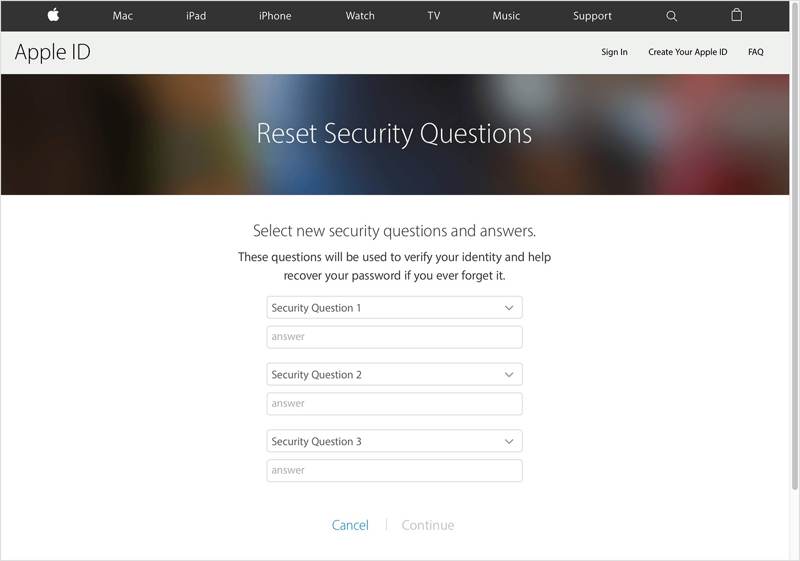
Lépés 4. Ha a társított e-mail nem érhető el, válassza a Válaszold meg a biztonsági kérdéseket és kattintson folytatódik.
Lépés 5. Most írd be a választ minden kérdésre, és kattints folytatódik.
Lépés 6. Állítsa vissza Apple ID jelszavát egy újra.
Jegyzet: Az Apple ID jelszó módosítása után frissítenie kell azt az összes Apple-termékén.
4. rész: Az Apple ID jelszó visszaállításának végső módja iPhone/iPad készüléken
Ha a fenti esetek mindegyike nem áll fenn, Apeaksoft iOS feloldó egy másik lehetőség az Apple ID jelszó visszaállítására iPhone vagy iPad készüléken. Továbbá a felhasználóbarát felület megkönnyíti a navigációt.
A legjobb módja az Apple ID jelszó visszaállításának korlátozás nélkül
- Törölje le egyszerűen a régi Apple ID jelszót egy iOS-eszközről.
- Ne kérjen jelszót vagy jelszót.
- Tartalmazzon bónusz funkciókat, például az MDM megkerülését.
- Képes iPhone feloldása, iPad és iPod.
Biztonságos letöltés
Biztonságos letöltés

Az Apple ID jelszó visszaállítása iPhone-on
Lépés 1. Telepítse az Apple ID eltávolító eszközt
Indítsd el a legjobb Apple ID eltávolító szoftvert, miután telepítetted a számítógépedre. Van egy másik verzió is Mac-re. Válaszd ki a Távolítsa el az Apple ID-t mód. Csatlakoztasd iPhone-odat vagy iPadedet a számítógépedhez Lightning kábellel. A szoftver azonnal felismeri az eszközödet.

Lépés 2. Távolítsa el az Apple ID jelszót
Kattintson az Rajt gombra, és három helyzettel kell szembenéznie:
Ha a Lokátor le van tiltva, a szoftver automatikusan elkezdi eltávolítani az Apple ID jelszót az iOS-eszközről.
Ha a Lokátor engedélyezve van, és a készüléken iOS 11.3-as vagy korábbi rendszer fut, állítsa vissza az összes beállítást. Nyissa meg a beállítások app, menjen Általános, Koppintson a vissza, és válasszon Reset All SettingsAmikor elkészült, az iPhone újraindul, és a szoftver elvégzi a dolgát.
Ha a Lokátor engedélyezve van, és a készüléken iOS 11.4 vagy újabb rendszer fut, győződjön meg arról, hogy a 2FA be van kapcsolva. Ezután írja be a 0000 az eszközadatok betöltéséhez. Ellenőrizze őket, és kattintson Rajt a firmware letöltéséhez. Írja be 0000 ismét, és kattintson kinyit a jelszó eltávolításának megerősítéséhez. Azt is megteheti távolítsa el az MDM-profilt vele.

Összegzés
Ez a cikk egy lényeges kifejezést ismertet az Apple-felhasználók számára: Apple ID jelszóEzenkívül megtudhatod, hogyan találhatod meg Apple-fiókod jelszavát iPhone, iPad és Mac készülékeden. Az Apeaksoft iOS Unlocker a legjobb megoldás az elfelejtett Apple ID jelszó visszaállítására. Ha további kérdéseid vannak, kérjük, írd le őket alább.
Kapcsolódó cikkek
A telefon jelszavának feloldása segélyhívással jól ismert, de ellentmondásos. Ez a cikk részletezi, hogyan lehet ilyen módon feloldani.
Ha az eszköz azt mondja, hogy iPhone-ja zárolva van a tulajdonosa előtt, ne aggódjon. Ez nem jelenti azt, hogy a telefon lemerült. A megfelelő eszközökkel készüléke helyreállítható.
Ha az aktiválási zár kizárja iPadjéről, és nem emlékszik a jelszóra, ez a cikk 4 módot kínál annak megkerülésére.
Ha elfelejtette iPhone vagy iPad jelszavát, a cikkünkből megismerheti az 5 legjobb iPhone feloldó alkalmazást.

